ページの先頭です。
ここから本文です。
「タッチパッド」では、ホイールパッド機能や、誤動作防止機能を設定することができます。
| 拡張設定 | 項目 | XZ6 | SZ6 SZ5 |
RZ6 RZ5 |
MX5 | LX6 LX5 |
|---|---|---|---|---|---|---|
| タッチパッド | ホイールパッド機能 | ○ | ○ | - | - | - |
| タッチパッド誤操作防止 | - | - | ○ | ○ | ○ |
 |
[Panasonic PC設定ユーティリティ]はこちら 左記のタイルで起動する Panasonic PC設定ユーティリティ は専用ページでご確認いただけます。 |
- 項目の右横に表示されている
 をクリックすると、本体内蔵の操作マニュアル(電子マニュアル)をご覧になれます。
をクリックすると、本体内蔵の操作マニュアル(電子マニュアル)をご覧になれます。
※ 最初にご覧になる時には、インターネットに接続して更新をしていただく必要があります。 - [既定に戻す]ボタンをクリックすると、設定を既定の状態(初期設定)に戻します。
ホイールパッド機能(CF-XZ6、SZ6、SZ5シリーズのみ)
レッツノートシリーズの特徴でもある「円形タッチパッド(ホイールパッド)」の周囲をなぞることで、画面を上下・左右にスクロールさせるための設定ができます。
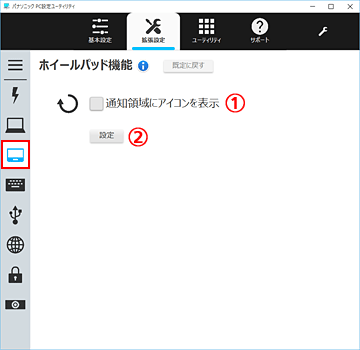
ホイールパッド
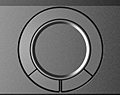
 「通知領域にアイコンを表示」する場合□にチェックをいれます。
「通知領域にアイコンを表示」する場合□にチェックをいれます。
初期設定ではチェックがついていません。
タスクバーの場合
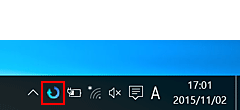
タスクトレイの場合
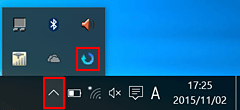
 [設定]をクリックすると、ホイールパッドのスクロール速度の設定、スクロール開始範囲などの設定画面が表示されます。
[設定]をクリックすると、ホイールパッドのスクロール速度の設定、スクロール開始範囲などの設定画面が表示されます。
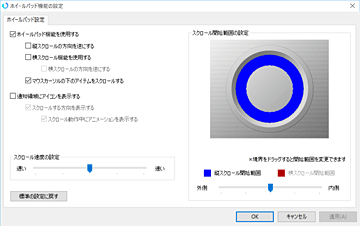
参考情報
タッチパッド誤操作防止(CF-RZ6、LX6、RZ5、MX5、LX5シリーズのみ)
キーボード入力時などに、手がタッチパッドに触れてしまい意図しないカーソル移動をしてしまうような誤操作を防止します。
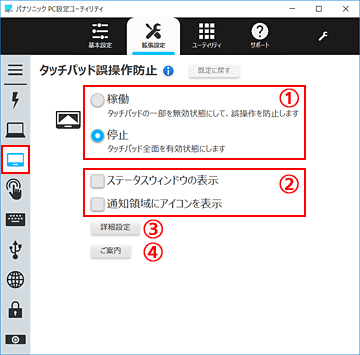
CF-RZシリーズのタッチパッド
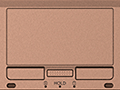
 タッチパッド誤操作防止の「稼働・停止」を設定します。
タッチパッド誤操作防止の「稼働・停止」を設定します。
初期設定では「停止」に設定されています。 それぞれの表示をする設定ができます。
それぞれの表示をする設定ができます。
表示したい□にチェックをつけます。
・ステータスウィンドウの表示
・通知領域にアイコンを表示
初期設定ではチェックがついていません。 [詳細設定]をクリックすると、「タッチパッド誤操作防止 設定」画面が表示されます。
[詳細設定]をクリックすると、「タッチパッド誤操作防止 設定」画面が表示されます。
切替領域位置・切替領域の範囲などの詳細な設定ができる設定画面が表示されます。
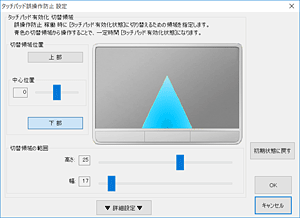
 [ご案内]をクリックすると、タッチパッド誤操作防止の概要が表示されます。
[ご案内]をクリックすると、タッチパッド誤操作防止の概要が表示されます。
参考情報

![[パナソニックPC設定ユーティリティ]拡張設定(タッチパッド)](img/h2_title02_03.gif)